Paprastas ir greitas „Android“ šakninio programavimo vadovas

Įvedę root teises į „Android“ telefoną, gausite visišką prieigą prie sistemos ir galėsite paleisti daugybę programų, kurioms reikalinga root teisė.
„Google“ padėjėjas yra labai naudingas ir gali padėti gauti reikiamos informacijos, kai jos reikia. Galite atlikti įvairius veiksmus, pvz., siųsti garso pranešimus , ir netgi sinchronizuoti juos su „Google Keep“ . Tačiau, kaip ir bet kuri paslauga, ateis laikas, kai ji neveiks taip greitai, kaip norėtumėte.
„Google“ padėjėjas: kaip padaryti, kad jis veiktų greičiau
Pirmas dalykas, kurį galite pabandyti pagreitinti „Google Assistant“, yra jį paleisti iš naujo. Nustebtumėte daugybės problemų, kurias gali išspręsti paprastas paleidimas iš naujo. Ilgai paspauskite pradžios mygtuką, kol pamatysite parinktį paleisti iš naujo, bakstelėkite ją ir palaukite, kol įrenginys baigsis. Tai būtų puikus laikas išgerti puodelį kavos.
Be to, įsitikinkite, kad „Google“ programa veikia naujausia versija. Net jei kai kurios jūsų programos atnaujinamos automatiškai, rankiniu būdu patikrinkite, ar nėra laukiančių naujinių. Tai galite padaryti atidarę „Google Play“ parduotuvę ir bakstelėję savo profilio nuotrauką. Bakstelėkite Tvarkyti programas ir įrenginius.
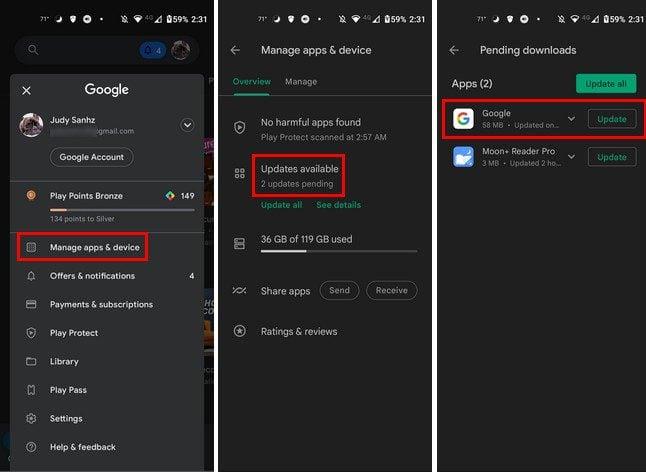
Pašalinkite ir pridėkite „Google“ paskyrą
Norėdami pašalinti „Google“ paskyrą, eikite į „Nustatymai“, tada „Paskyros“. Pasirinkite „Google“ paskyrą, kurią norite laikinai ištrinti. Pasirinkę pasirinkite parinktį Pašalinti paskyrą.
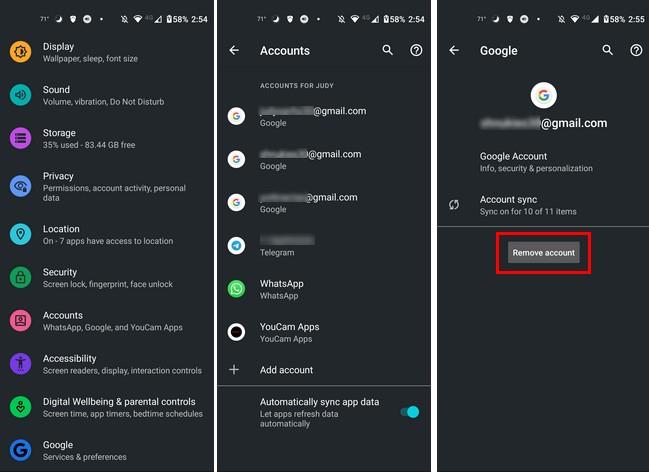
Kai paskyros nebeliks, grįžkite į „Paskyros“, apačioje bakstelėkite parinktį „Pridėti paskyrą“ ir vėl prisijunkite prie paskyros. Tikimės, kad nepamiršote slaptažodžio .
Iš naujo išmokykite Padėjėją atpažinti jūsų balsą
Jei funkcija įjungta, galite pabandyti iš naujo išmokyti „Google“ padėjėją atpažinti jūsų balsą ir pamatyti, ar tai šiek tiek pagreitina darbą. Norėdami tai padaryti, eikite į „Google“ programą ir bakstelėkite profilio nuotrauką viršuje, dešinėje. Eikite į „Settings“ > „Google Assistant“, tada „Hey Google and Voice Match“.
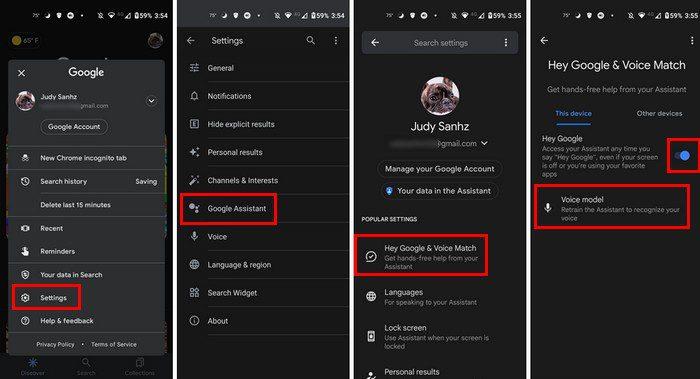
Pasirinkite balso modelio perkvalifikavimo parinktį. Jūsų bus paprašyta pakartoti keletą frazių, o baigę bakstelėkite užbaigimo mygtuką apačioje dešinėje. Tai viskas.
Išvada
„Google Assistant“ gali padėti daugybe dalykų. Tačiau tai gali labai erzinti, kai pradeda nepavykti, nes tai, ko jums gali prireikti, gali būti skubu. Bandėte iš naujo paleisti „Android“, bet tai nepadėjo. Gerai, kad yra ir kitų patarimų, kurie padės pagreitinti „Google Assistant“. Kiek laiko Padėjėjas kėlė jums problemų? Praneškite man toliau pateiktuose komentaruose ir nepamirškite pasidalinti straipsniu toliau pateiktuose komentaruose.
Įvedę root teises į „Android“ telefoną, gausite visišką prieigą prie sistemos ir galėsite paleisti daugybę programų, kurioms reikalinga root teisė.
„Android“ telefono mygtukai skirti ne tik garsumui reguliuoti ar ekranui pažadinti. Atlikus kelis paprastus pakeitimus, jie gali tapti sparčiaisiais klavišais, skirtais greitai nufotografuoti, praleisti dainas, paleisti programas ar net įjungti avarines funkcijas.
Jei palikote nešiojamąjį kompiuterį darbe ir turite skubiai išsiųsti ataskaitą viršininkui, ką daryti? Naudokite išmanųjį telefoną. Dar sudėtingiau – paverskite telefoną kompiuteriu, kad galėtumėte lengviau atlikti kelias užduotis vienu metu.
„Android 16“ turi užrakinimo ekrano valdiklius, kad galėtumėte keisti užrakinimo ekraną pagal savo skonį, todėl užrakinimo ekranas yra daug naudingesnis.
„Android“ vaizdo vaizde režimas padės sumažinti vaizdo įrašą ir žiūrėti jį vaizdo vaizde režimu, žiūrint vaizdo įrašą kitoje sąsajoje, kad galėtumėte atlikti kitus veiksmus.
Vaizdo įrašų redagavimas „Android“ sistemoje taps lengvas dėka geriausių vaizdo įrašų redagavimo programų ir programinės įrangos, kurią išvardijome šiame straipsnyje. Įsitikinkite, kad turėsite gražių, magiškų ir stilingų nuotraukų, kuriomis galėsite dalytis su draugais „Facebook“ ar „Instagram“.
„Android Debug Bridge“ (ADB) yra galinga ir universali priemonė, leidžianti atlikti daugybę veiksmų, pavyzdžiui, rasti žurnalus, įdiegti ir pašalinti programas, perkelti failus, gauti šaknines ir „flash“ ROM kopijas, kurti įrenginių atsargines kopijas.
Su automatiškai spustelėjamomis programėlėmis. Jums nereikės daug ką daryti žaidžiant žaidimus, naudojantis programėlėmis ar atliekant įrenginyje esančias užduotis.
Nors stebuklingo sprendimo nėra, nedideli įrenginio įkrovimo, naudojimo ir laikymo būdo pakeitimai gali turėti didelės įtakos akumuliatoriaus nusidėvėjimo sulėtinimui.
Šiuo metu daugelio žmonių mėgstamas telefonas yra „OnePlus 13“, nes be puikios aparatinės įrangos, jis taip pat turi jau dešimtmečius egzistuojančią funkciją: infraraudonųjų spindulių jutiklį („IR Blaster“).







